
Owen Little
0
1475
9
¿Cuántas horas podría ahorrar si pudiera comentar los documentos de Microsoft cargados en Google Drive? Cómo guardar sus documentos de Office 2016 en la nube Cómo guardar sus documentos de Office 2016 en la tienda de la nube y organizar sus archivos en la nube. Use servicios en la nube como OneDrive, Dropbox y Google Drive para que sus archivos estén disponibles en cualquier lugar y para cualquier persona. ? Gracias a la función de interoperabilidad de Google Drive en G Suite, puede comentar fácilmente archivos de Office, PDF e imágenes sin convertir de un formato a otro o instalar Microsoft Office.
Cómo comentar archivos de Office con Google Drive
Puede abrir y comentar un archivo compartido de Microsoft en Google Drive y los comentarios aparecerán cuando usted o alguien lo abra en Microsoft Office. La característica funciona en el Vista previa de la unidad modo. Los pasos son simples:
- Inicia sesión en Google Drive.
- Haga doble clic en el archivo compartido de Word, Excel o PowerPoint sobre el que desea comentar. Se abre en el modo Vista previa.
- En la esquina superior derecha, haz clic Agregar comentario (El signo más). Haga clic en el texto, celda o sección sobre la que desea comentar.
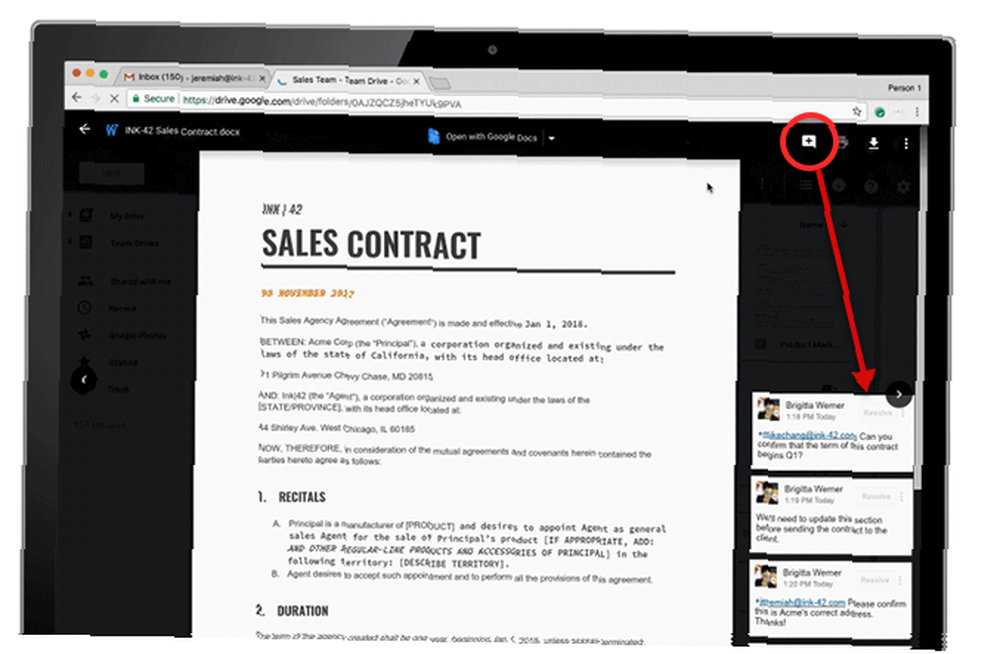
- Ingrese su comentario y haga clic Comentario.
- Su equipo puede ver el archivo actualizado y los comentarios cuando abren el archivo.
Esto no es lo mismo que los comentarios y la colaboración en tiempo real, ya que debe abrir el archivo para ver los comentarios actualizados. Pero ayuda a evitar el paso adicional de convertir archivos de Microsoft en archivos de Google!
Puede comentar archivos PDF, imágenes, video, audio u otros archivos. Pero recuerde que se aplican los mismos permisos para compartir. Si alguien solo le da privilegios de visualización, solo puede ver los comentarios, pero no puede hacer nuevos comentarios o compartir el archivo con otros..
Puede continuar convirtiendo archivos de Microsoft Office en G Suite, por supuesto.. En Google Drive, haga clic derecho en un archivo de Office y haga clic en Abrir. Seleccione Documentos, Hojas de cálculo o Diapositivas. También puede instalar la extensión de Office Editing for Docs, Sheets & Slides Chrome cuando desee editar los archivos de Microsoft Office. La extensión forma parte del modo de compatibilidad de Office en Google Drive y funciona con los formatos de archivo DOC, XLS y PPT..











